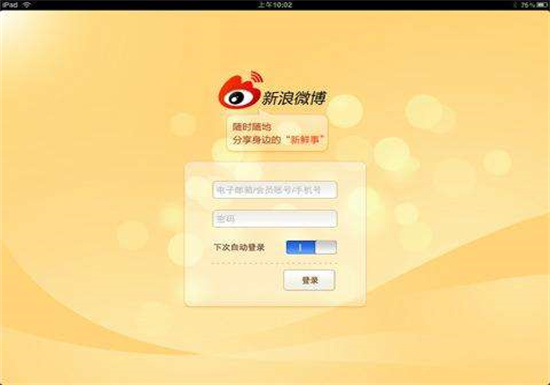度咔剪辑怎么设置横屏 度咔剪辑横屏制作教程
作者:佚名 来源:主题软件园 时间:2023-05-31 11:54:04
度咔剪辑横屏如何设置 度咔剪辑可以自行创作剪辑更多视频图片的软件,为用户带来了更多便捷的功能设置,按照自己对于视频的剪辑需求进行内容的编辑,完成编辑工作之后保存在本地的格式也是可以随时更换改变,一般剪辑的内容多数都是按照横屏的形式为用户呈现,视频呈现横屏不管是从观看还是编辑都能够很好的进行浏览,但是也有部分视频上传开始就是保持竖屏的形式显示,可以通过更多功能设置进行调整,改变当前视频横竖的显示变化。
度咔剪辑横屏制作教程
1、打开度咔剪辑软件,点击开始制作,选择要加入编辑的素材,视频或图片,然后点击“开始剪辑”。
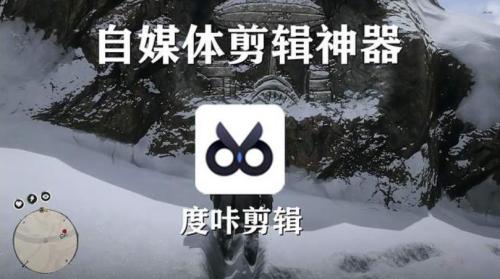
2、进入剪辑页面后,滑动页面下方的工具栏,点击“裁剪”,在下方找到你想要的比例效果一般,横版视频选择为“16:9”,然后点击页面右上方的“完成”。
3、此时又进入到剪辑页面,点击下方“包装”,滑动工具栏,点击“画幅背景”,在画幅背景页面,找到并点击16:9,在图片下方找到“撑满”键并按下,然后在此页面下方按对号。
4、此时又回到“包装”页面,在右上方点击导出调整分辨率、帧率,然后点击页面下方的导出键。